Perintah Linux yang paling umum digunakan yang harus Anda ketahui

- 4609
- 1184
- Enrique Purdy
Linux adalah sistem operasi yang sangat populer (OS) di antara pemrogram dan pengguna reguler. Salah satu alasan utama popularitasnya adalah dukungan baris perintah yang luar biasa. Kami dapat mengelola seluruh sistem operasi Linux melalui Command Line Interface (CLI) saja. Ini memungkinkan kita untuk menyelesaikan tugas -tugas rumit dengan hanya beberapa perintah.
Dalam panduan ini, kita akan membahas beberapa perintah yang umum digunakan yang berguna untuk sysadmin berpengalaman atau pemula. Setelah mengikuti panduan ini, pengguna akan dapat mengoperasikan sistem Linux dengan penuh percaya diri.
Untuk organisasi yang lebih baik, perintah ini dikelompokkan di bawah tiga bagian - berkas sistem, Jaringan, Dan sistem Informasi.
Perintah Sistem File Linux
Di bagian ini, kita akan membahas beberapa perintah berguna yang terkait dengan file dan direktori di Linux.
1. Perintah kucing
Perintah CAT terutama digunakan untuk menampilkan konten file. Itu membaca konten file dan menampilkannya pada output standar (stdout).
Sintaks umum dari kucing Perintah adalah:
$ cat [option] [file1] [file2]…
Mari kita tampilkan isi /etc/os-rilis file menggunakan kucing memerintah:
$ Cat /etc /OS-Release
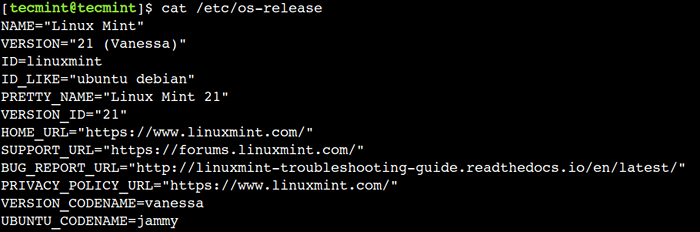 Lihat Konten File di Linux
Lihat Konten File di Linux Selain itu, kami juga dapat menggunakan -N Opsi perintah untuk menampilkan konten dengan nomor baris:
$ cat -n /etc /OS -release
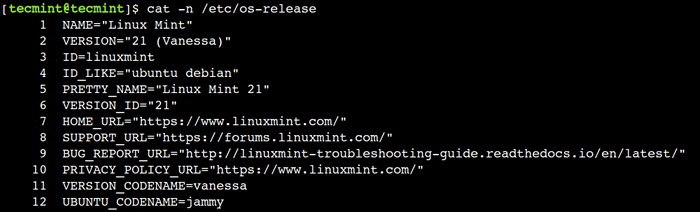 Lihat konten file dengan nomor baris
Lihat konten file dengan nomor baris 2. Perintah CP
Perintah CP berguna untuk menyalin file, grup file, dan direktori.
Sintaks umum dari cp Perintah adalah:
$ cp [Opsi]
Di sini, tanda kurung persegi ([]) mewakili argumen opsional sedangkan kurung sudut () mewakili argumen penting.
Mari Salin /etc/os-rilis file ke /tmp direktori:
$ cp /etc /os-rilis /tmp /file baru.txt
Sekarang, mari kita tampilkan konten file untuk memverifikasi file telah disalin:
$ cat /tmp /file baru.txt
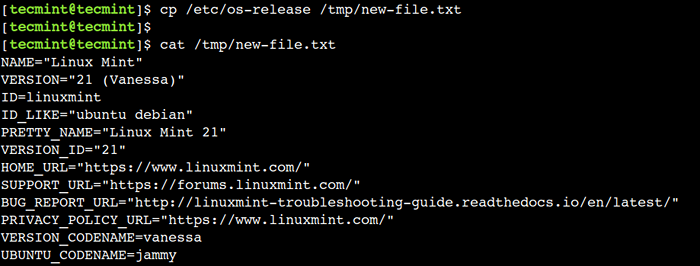 Salin file di Linux
Salin file di Linux Demikian pula, kita dapat menyalin direktori menggunakan cp memerintah. Mari Salin /etc/cron.D direktori di dalam /tmp direktori:
$ cp -r /etc /cron.D /TMP
Kami telah menggunakan -R Opsi dengan perintah CP, yang mewakili operasi rekursif. Ini menyalin direktori secara rekursif yang mencakup file dan sub-direktorinya.
Dalam contoh berikutnya, kita akan melihat bagaimana memverifikasi bahwa direktori telah berhasil disalin.
$ LS /TMP /CRON.d $ ls -l /tmp /cron.D
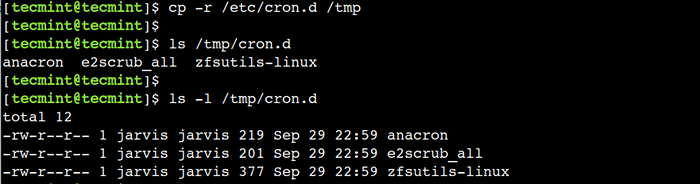 Salin Direktori Segera di Linux
Salin Direktori Segera di Linux 3. perintah ls
Perintah LS digunakan untuk mencantumkan konten direktori dan mengurutkan file berdasarkan ukuran dan waktu terakhir yang dimodifikasi dalam urutan menurun.
Sintaks umum dari ls Perintah adalah:
$ ls [option] [file1] [file2]…
Jika kami tidak memberikan argumen apa pun kepada ls Perintah lalu daftar konten direktori saat ini.
$ ls
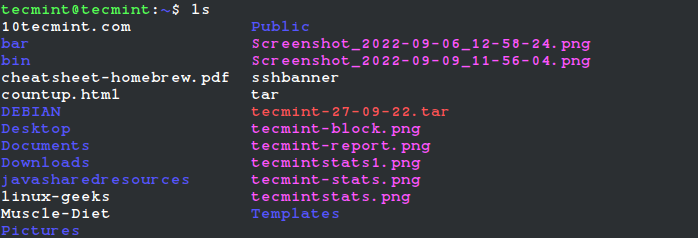 Daftar file direktori saat ini
Daftar file direktori saat ini Dalam contoh sebelumnya, kami menyalin /etc/cron.D direktori ke /tmp direktori. Mari kita verifikasi yang ada di sana dan berisi file yang diperlukan:
$ LS /TMP /CRON.D
Kita bisa menggunakan -l opsi dengan ls Perintah untuk menampilkan informasi yang lebih rinci seperti - izin file, pemilik, stempel waktu, ukuran, dll.
Mari kita temukan detail lebih lanjut tentang file yang ada di /tmp/cron.D direktori:
$ ls -l /tmp /cron.D
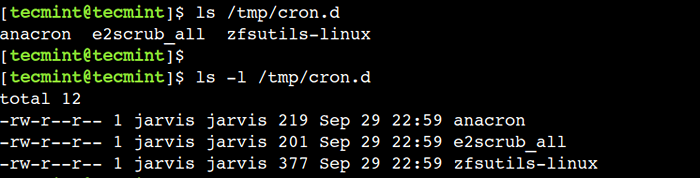 Daftar file direktori
Daftar file direktori 4. Perintah MKDIR
Kami sering membuat struktur direktori untuk mengatur isinya. Di Linux, kita dapat menggunakan mkdir Perintah untuk membuat direktori atau beberapa direktori dan mengatur izin yang benar untuk direktori.
Sintaks umum dari mkdir Perintah adalah:
$ mkdir [opsi]…
Mari kita buat direktori dengan namanya dir-1 dalam /tmp direktori:
$ mkdir /tmp /dir-1
Sekarang, mari kita verifikasi bahwa direktori telah dibuat:
$ LS /TMP /DIR-1
Di sini, kita dapat melihat itu ls Perintah tidak melaporkan kesalahan apa pun yang berarti direktori ada di sana.
Terkadang, kita perlu membuat struktur direktori bersarang untuk organisasi data yang lebih baik. Dalam kasus seperti itu, kita dapat menggunakan -P opsi perintah untuk membuat beberapa direktori bersarang di bawah /tmp/dir-1 direktori:
$ mkdir -p/tmp/dir-1/dir-2/dir-3/dir-4/dir-5
Dalam contoh di atas, kami telah membuat 4 level direktori bersarang. Mari kita konfirmasi menggunakan ls memerintah:
$ ls -r /tmp /dir -1
Di sini, kami telah menggunakan -R Opsi dengan perintah untuk menampilkan konten direktori dengan cara rekursif.
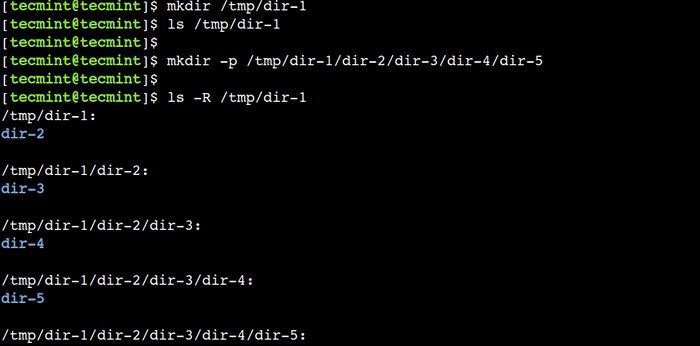 Buat direktori di Linux
Buat direktori di Linux 5. Perintah Sejarah
Untuk mengaudit perintah yang dieksekusi terakhir, Anda dapat menggunakan perintah History, yang menampilkan daftar perintah yang dieksekusi terakhir dalam sesi terminal.
$ history
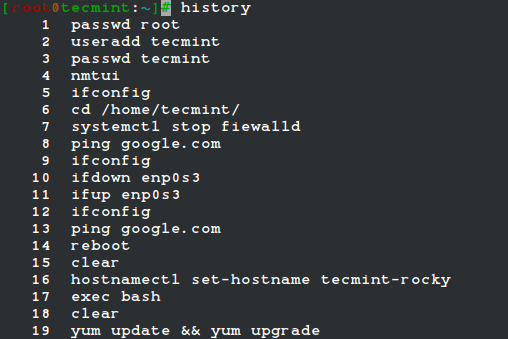 Daftar Sejarah Perintah Linux
Daftar Sejarah Perintah Linux Untuk melihat riwayat perintah dengan cap waktu, Anda perlu mengatur cap waktu dalam sejarah bash, jalankan:
$ HisttimeFormat = "%d/%m/%y%t" #temporertion Tetapkan stempel waktu sejarah $ ekspor histtimeformat = "%d/%m/%y%t" #manly menetapkan sejarah timestamp $ history
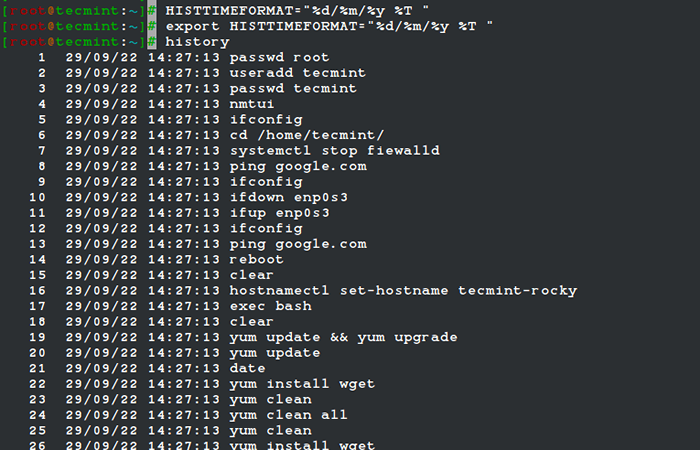 Daftar perintah terakhir yang dieksekusi dengan cap waktu
Daftar perintah terakhir yang dieksekusi dengan cap waktu 6. du command
Bagaimana Anda memeriksa 10 file teratas yang memakan ruang disk Anda? Skrip One-Liner sederhana yang dibuat dari perintah DU, yang terutama digunakan untuk penggunaan ruang file.
$ du -hsx * | sort -rh | kepala -10
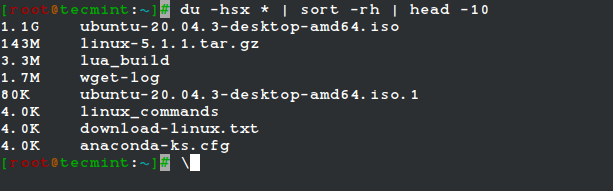 Temukan file menggunakan sebagian besar ruang disk di linux
Temukan file menggunakan sebagian besar ruang disk di linux Penjelasan Opsi dan sakelar perintah di atas DU.
- du - Perkirakan penggunaan ruang file.
- -hsx -
(-H)Format yang dapat dibaca manusia,(-S)Ringkasan output,(-X)Satu format file, lewati direktori pada format file lainnya. - menyortir - Urutkan baris file teks.
- -RH -
(-R)Membalikkan hasil perbandingan,(-H)untuk membandingkan format yang dapat dibaca manusia. - kepala - output pertama n baris file.
7. Perintah stat
Perintah stat digunakan untuk mendapatkan informasi tentang ukuran file, izin akses, waktu akses, dan ID pengguna dan ID grup file.
$ stat anaconda-ks.CFG
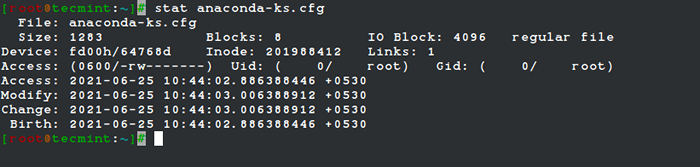 Periksa informasi akses file di Linux
Periksa informasi akses file di Linux Perintah Jaringan Linux
Di bagian ini, kita akan membahas beberapa perintah jaringan yang dapat digunakan pemula untuk memecahkan masalah masalah yang berhubungan dengan jaringan.
8. perintah ping
Salah satu operasi yang sangat umum dilakukan di jaringan apa pun adalah memeriksa apakah host tertentu dapat dijangkau atau tidak. Kita dapat menggunakan perintah ping untuk memeriksa konektivitas dengan host lainnya.
Sintaks umum dari ping Perintah adalah:
$ ping [opsi]
Di sini, tujuan dapat berupa alamat IP atau nama domain yang memenuhi syarat (fqdn) seperti Google.com. Mari kita pastikan bahwa sistem saat ini dapat berkomunikasi dengan Google:
$ ping -c 4 google.com
 Ping Host di Linux
Ping Host di Linux Dalam contoh di atas, perintah menunjukkan statistik tentang komunikasi jaringan, yang menunjukkan bahwa respons diterima untuk keempat permintaan jaringan (paket). Penting untuk dicatat bahwa, kami telah menggunakan -C Opsi dengan perintah untuk membatasi jumlah permintaan yang akan dikirim ke host tertentu.
Mari kita lihat contoh ketika komunikasi antara kedua host rusak.
Untuk mensimulasikan skenario ini, kami akan mencoba mencapai alamat IP yang tidak dapat dijangkau. Dalam hal ini, itu 192.168.10.100:
$ ping -c 4 192.168.10.100
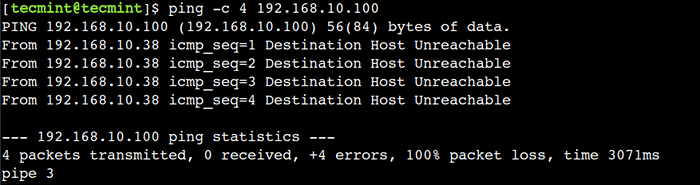 Ping ip di linux
Ping ip di linux Di sini, kita dapat melihat bahwa kami tidak menerima tanggapan untuk permintaan jaringan apa pun. Karenanya perintah melaporkan kesalahan - Host tujuan tidak dapat dijangkau.
9. Perintah tuan rumah
Terkadang, kita perlu menemukan alamat IP dari domain tertentu. Untuk mencapai ini, kita dapat menggunakan tuan rumah Perintah, yang melakukan pencarian DNS dan menerjemahkan FQDN ke alamat IP dan sebaliknya.
Sintaks umum dari tuan rumah Perintah adalah:
$ host [Opsi]
Di sini, tujuan bisa berupa alamat IP atau FQDN.
Mari kita temukan alamat IP Google.com menggunakan tuan rumah memerintah:
$ host google.com
 Temukan IP Domain
Temukan IP Domain 10. whois command
Semua detail tentang domain terdaftar disimpan dalam database terpusat dan dapat ditanyai menggunakan perintah whois, yang menunjukkan detail tentang domain tertentu.
Sintaks umum dari siapa yang Perintah adalah:
$ whois [opsi]
Mari kita temukan detail dari Google.com:
$ whois google.com
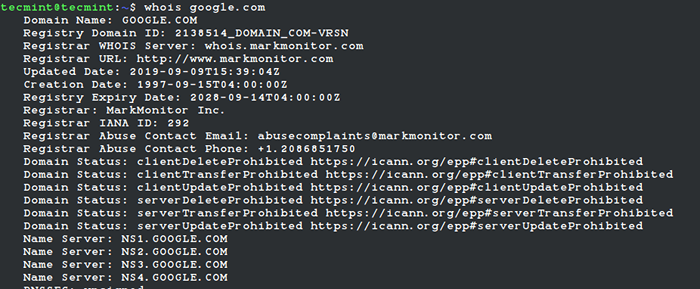 Temukan informasi domain whois
Temukan informasi domain whois Di sini, kita dapat melihat banyak informasi terperinci seperti - Registrasi Domain/Perpanjangan/Tanggal Kedaluwarsa, Penyedia Domain, dan sebagainya.
Penting untuk dicatat bahwa, siapa yang Perintah tidak tersedia secara default di semua sistem. Namun, kami dapat menginstalnya menggunakan paket manajer. Misalnya, pada distribusi berbasis Debian, kami dapat menginstalnya menggunakan APT Package Manager:
$ sudo apt instal whois
Pada distribusi berbasis RHEL dan lainnya, Anda dapat menginstalnya seperti yang ditunjukkan.
$ sudo yum menginstal whois [on Rhel/centos/fedora Dan Linux Rocky/Almalinux] $ sudo emerge -se net -misc/whois [on Gentoo Linux] $ sudo apk menambahkan whois [on Alpine Linux] $ sudo Pacman -s whois [on Arch Linux] $ sudo zypper menginstal whois [on OpenSuse]
Perintah Informasi Sistem Linux
Di bagian ini, kami akan membahas beberapa perintah yang dapat memberikan perincian tentang sistem saat ini.
11. perintah uptime
Ini adalah persyaratan yang sangat umum untuk menemukan ketika sistem di -reboot terakhir kali menggunakan perintah uptime, yang memberi tahu berapa lama sistem telah berjalan.
Mari kita cari tahu uptime dari sistem saat ini:
$ uptime -p 12:10:57 Naik 2:00, 1 Pengguna, Load Average: 0.48, 0.60, 0.45
Dalam contoh ini, kami telah menggunakan -P opsi untuk menampilkan output dalam formulir cantik.
12. Perintah gratis
Pengguna sering perlu menemukan detail tentang memori yang diinstal, tersedia, dan menggunakan. Informasi ini memainkan peran penting saat memecahkan masalah kinerja. Kita dapat menggunakan perintah gratis untuk menemukan detail tentang memori:
$ gratis -m
Di sini, kami telah menggunakan -M Opsi dengan perintah yang menunjukkan output di mebibytes.
 Periksa penggunaan memori Linux
Periksa penggunaan memori Linux Dengan cara yang sama, kita bisa -G, -T, Dan -P opsi untuk menunjukkan output di gibibytes, tebibytes, dan pebibyte masing -masing.
13. Perintah LSBLK
Sistem komputer menyimpan data pada perangkat blok. Contoh perangkat blok adalah hard disk drive (HDD), solid state drive (SSD), dan sebagainya. Kami dapat menggunakan perintah LSBLK untuk menampilkan informasi terperinci tentang perangkat blok:
$ lsblk
Dalam contoh ini, kita dapat melihat bahwa hanya ada satu perangkat blok dan namanya /dev/sda. Ada tiga partisi yang dibuat pada perangkat blok itu.
 Periksa info perangkat Linux
Periksa info perangkat Linux Dalam artikel ini, kami membahas beberapa perintah yang berguna untuk pemula Linux. Pertama, kami membahas perintah sistem file. Kemudian kami membahas perintah jaringan. Akhirnya, kami membahas beberapa perintah yang memberikan perincian tentang sistem saat ini.
- « Cara menginstal dan mengonfigurasi firewall opnsense dasar
- Membuat server web Anda sendiri dan meng -hosting situs web dari kotak Linux Anda »

